การ SAVE ไฟล์ Trace จากเครื่องมือวัด JDSU HST-3000
การ SAVE ไฟล์ Trace จากเครื่องมือวัด JDSU HST-3000 เพื่อเก็บ log file trace ของการทดสอบเมื่อทดสอบเสร็จแล้ว หรือว่า Msg เต็ม 100% จะต้องเคลียร์ความจำใหม่ ดังรูปแสดงว่า Trace ไฟล์เต็มจะไม่ monitor ต่อได้
1. กดเลือกที่ปุ่ม Result จากนั้นเลือก 2 – Save as Text file
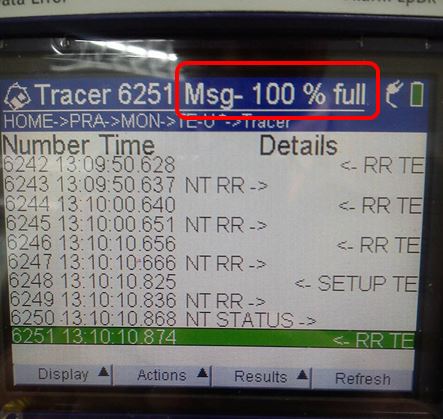
2. ทำการตั้งชื่อตามต้องการ ตัวอย่างเราตั้งชื่อว่า FROD6 (ชื่อที่ขึ้นมา จะเป็นชื่อล่าสุดที่เราเคย save ) จากนั้นกด OK
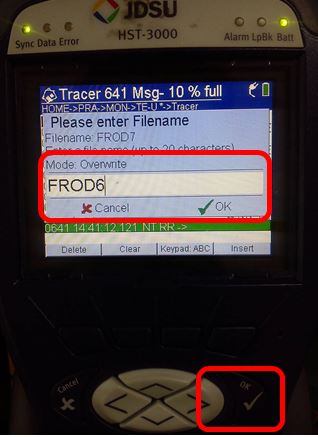
3. ทำการเชื่อมต่อ Flash drive ซี่ง port USB อยู่ด้านบน
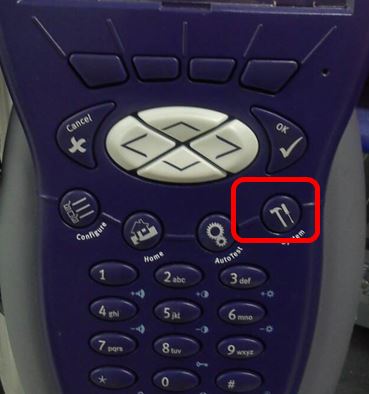
5. จะพบหน้า System Tools – > เลือกที่ 1- File Manager กด OK
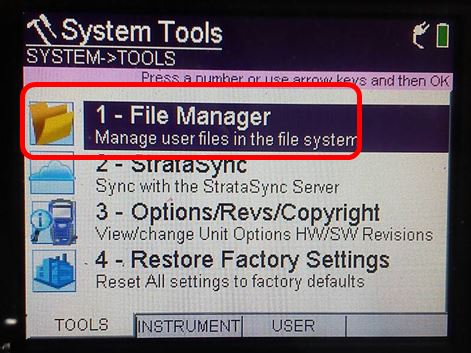
6. เลือกมาที่ HST Internal Storage ซึ่งจะเป็นหน่วยความจำของเครื่องมือวัด กด OK เพื่อเลือก

7. จากนั้นเลือกไปที่ /results/PRA/capture
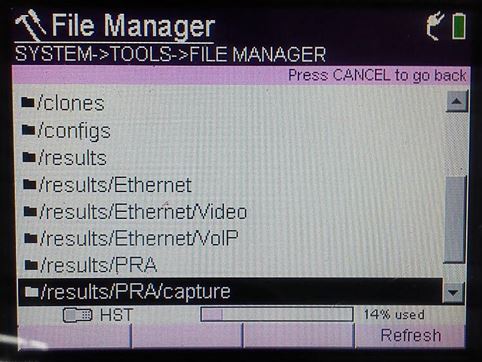
8. จะพบไฟล์ที่เราได้ทำการ save ไว้ก่อนหน้านี้ (ตามข้อ 2 เราตั้งชื่อว่า FROD6)
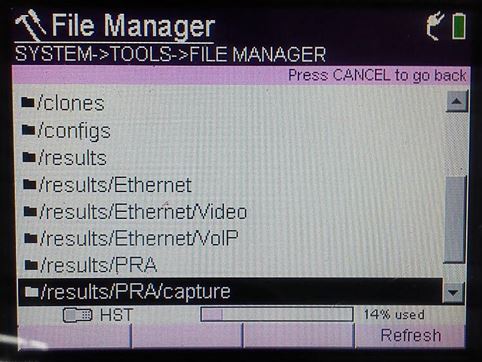
9. เลื่อนแถบไปที่ไฟล์ที่เราต้องการจะ save จากนั้นกดเลือก Action โดยสามารถกดเลือก save ได้ทั้ง
– ข้อ 4 Copy to USB เป็นการ save เฉพาะไฟล์ที่เราเลือกแถบไว้
– ข้อ 5 Copy All to USB เป็นการ save ไฟล์ทั้งหมดไป USB

10. หากขึ้นหน้าต่างเตือนแบบนี้ แสดงว่าใน Flashdrive เรามีไฟล์ชื่อนั้นอยุ่ จะทำการเขียนทับ หรือเปลี่ยนชื่อก็ได้
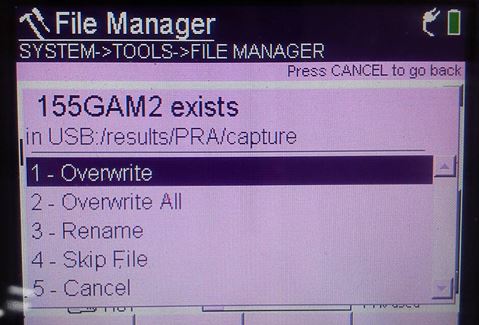
11. เมื่อต้องการกลับไปหน้าที่ monitor อยู่ก็กดปุ่ม Home

12. การเปิดดูไฟล์ใน Flash drive จะอยู่ใน Folder results/PRA สามารถเปิดดูด้วย Notepad / WordPad ได้









